本文摘自网络,侵删!
很多小伙伴都遇到过对win7系统开启CPU仪表盘进行设置的困惑吧,一些朋友看过网上对win7系统开启CPU仪表盘设置的零散处理方法,并没有完完全全明白win7系统开启CPU仪表盘是如何设置的,今天小编准备了简单的操作办法,只需要按照1、点击开始菜单,鼠标放在所有程序上,打开所有程序列表; 2、点击系统小工具库,前提是你的电脑是Windows7操作系统才有哦;的顺序即可轻松搞定,具体的win7系统开启CPU仪表盘教程就在下面,一起来看看吧!

1、点击开始菜单,鼠标放在所有程序上,打开所有程序列表;
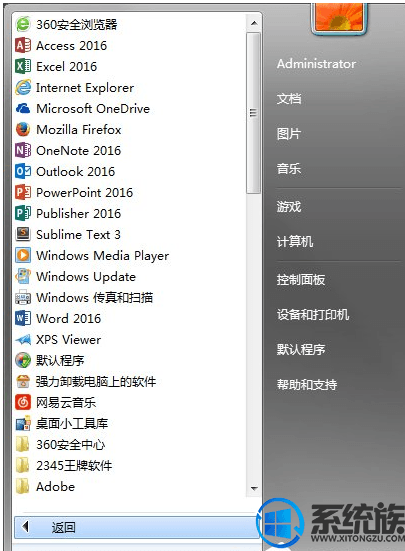
2、点击系统小工具库,前提是你的电脑是Windows7操作系统才有哦;
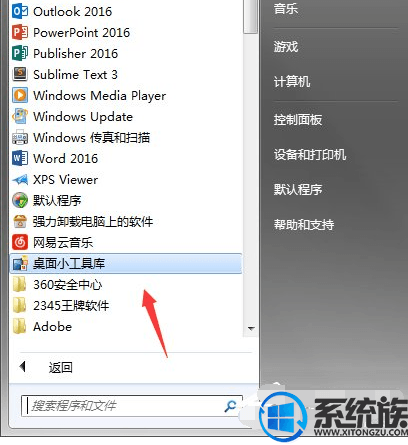
3、这样就打开了如图所示的工具库;
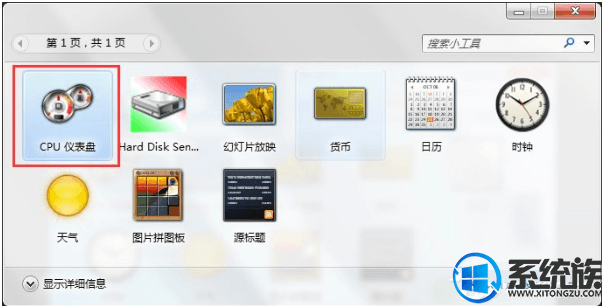
4、点击第一个图标CPU仪表盘,电脑桌面右上角就弹出如图所示仪表盘;
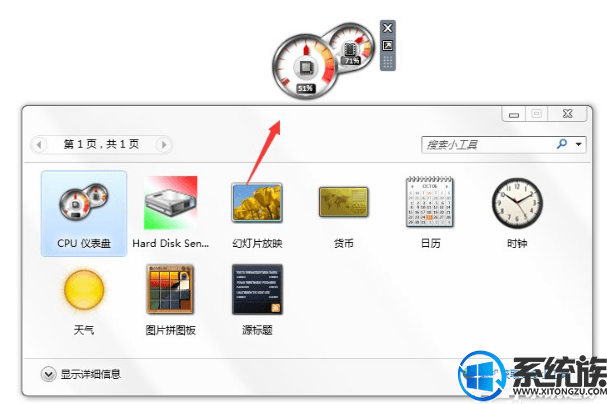
5、鼠标放在上面就会显示仪表盘所表示的参数,也可以放大缩小或者关闭仪表盘;
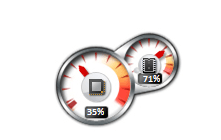
对比任务管理器
1、我们在开始菜单上单击右键,选择启动任务管理器;
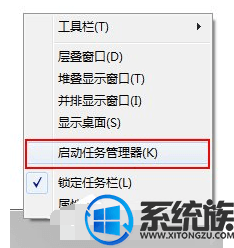
2、在任务管理器窗口选择性能选项卡;
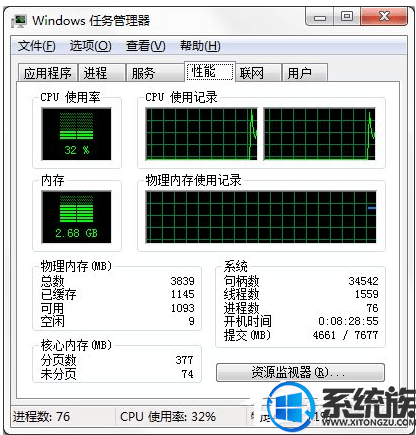
3、我们对比两个显示的CPU性能是否一致;
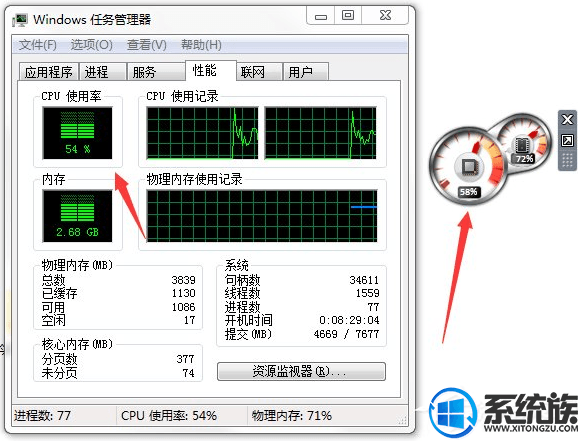
4、发现两个显示的结果不一致,我们一般还是以任务管理器里面的为准。

通过以上的操作,就可以把win7系统的CPU仪表盘打开了, 如果需要一直监测CPU使用情况的话,你可以开启CPU仪表盘小工具,这样在桌面上就可以马上看到CPU的使用情况。当然如果你觉得碍眼的话,则不要开启了。希望今天的分享能给大家带来帮助。
相关阅读 >>
win7系统硬盘安装提示disk boot failure故障的解决方法
更多相关阅读请进入《win7》频道 >>




